Мы выпустили три статьи о том, как автоматизировать бизнес‑процессы по производству шурупов в программном продукте 1С:ERP.
В этом выпуске мы ответим на поступающие вопросы от слушателей вебинаров «1С‑Рарус».
Как отразить этап переработчика?
- Если необходимо передать этап к выполнению, то проставляем соответствующий статус.
- На вкладке «Выпуск» указываем получателя полуфабриката.
- Переходим на вкладку «Основное».
- Полуфабрикат производится переработчиком.
- Необходимо создать заказ переработчику.
- На вкладке «Основное» отражаются основные сведения по заказу.
- На вкладке «Выходные изделия» указывается номенклатурная позиция.
- Сырье и материалы, которые передаются, указаны на соответствующей вкладке.
- На вкладке «Услуги по переработке» указан вид услуги. Проставляем цену.
- Проводим заказ переработчику.
- Передаем сырье переработчику, оформив это из созданного документа.
- Проводим.
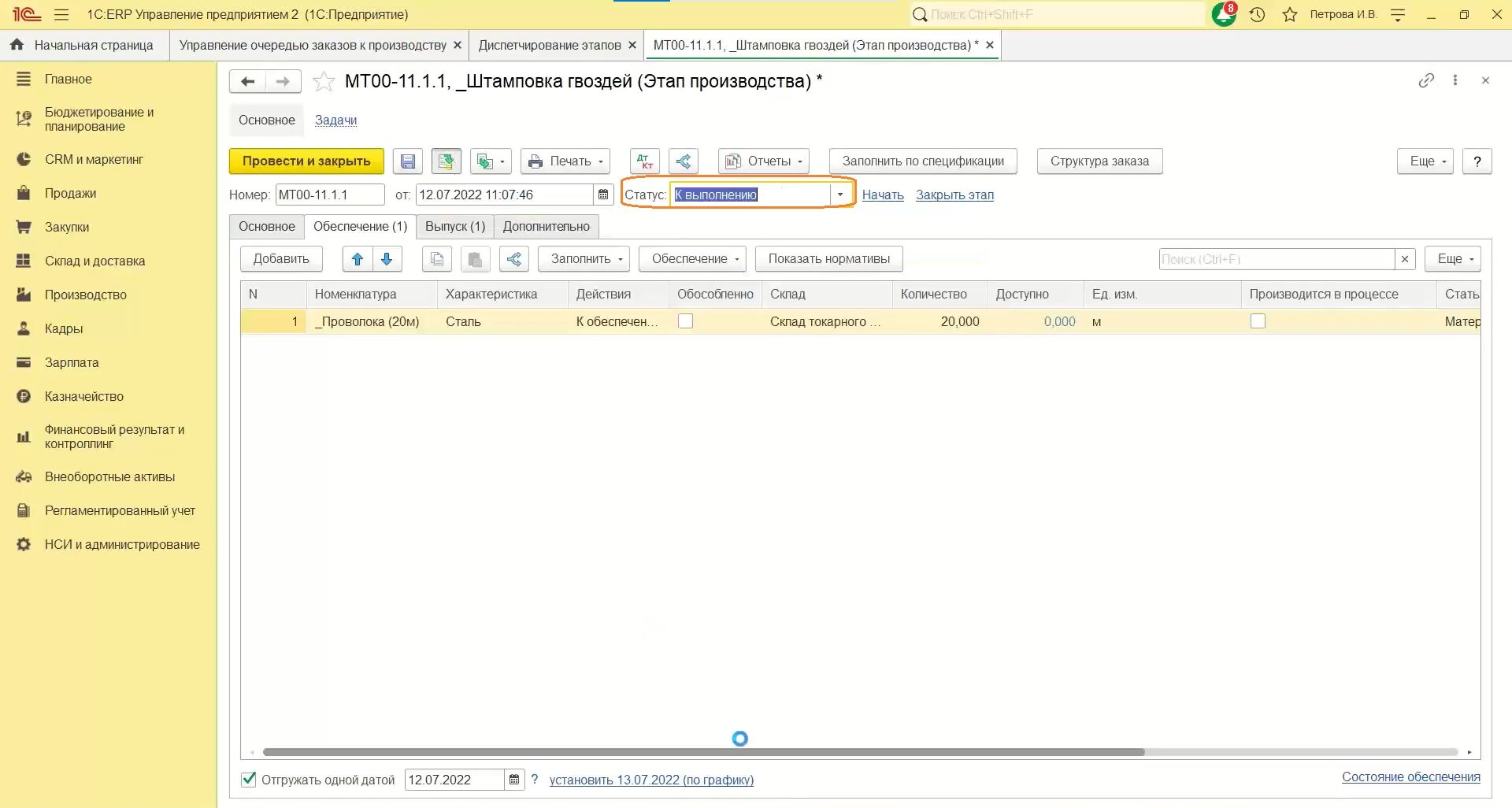
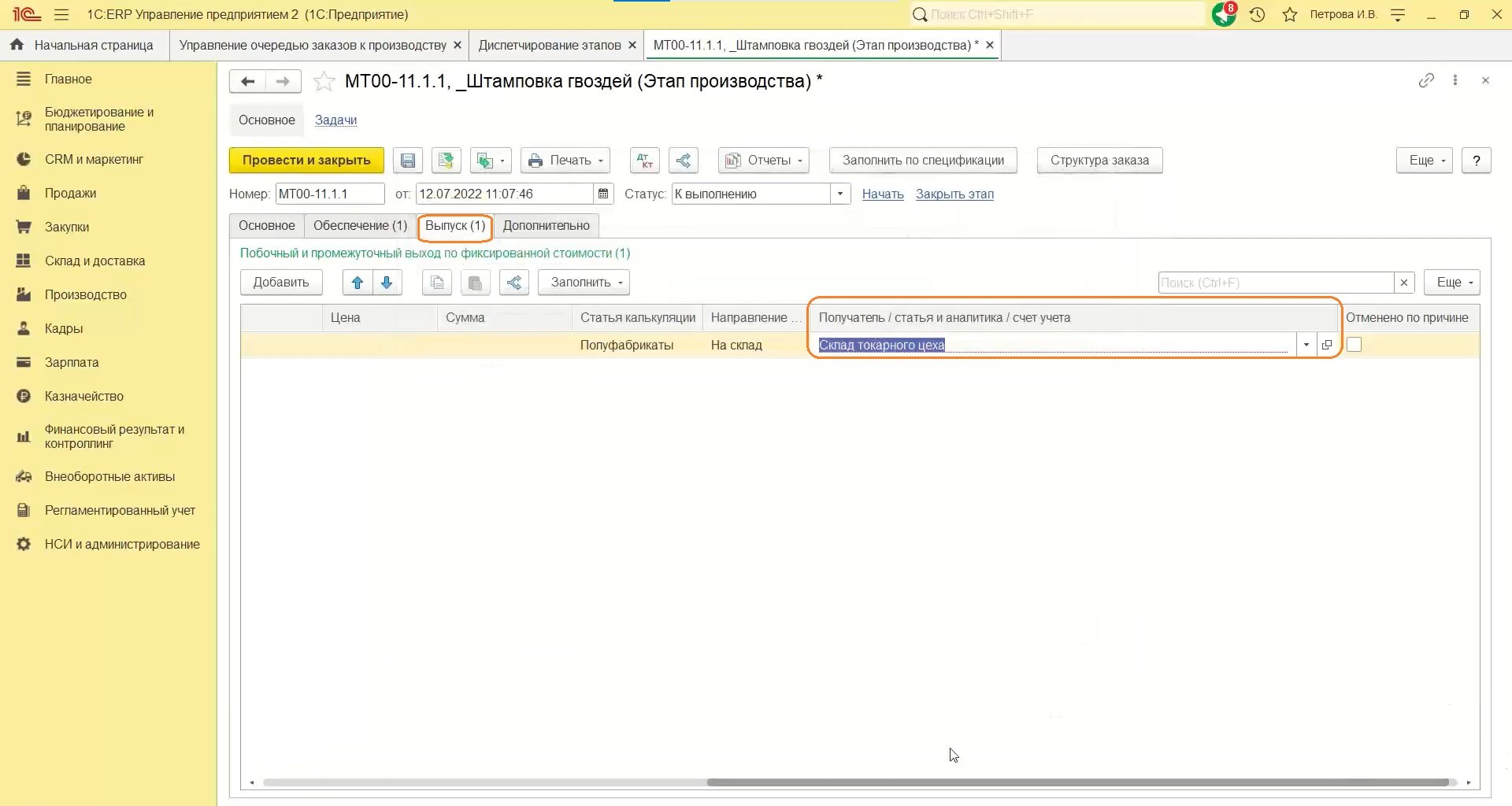
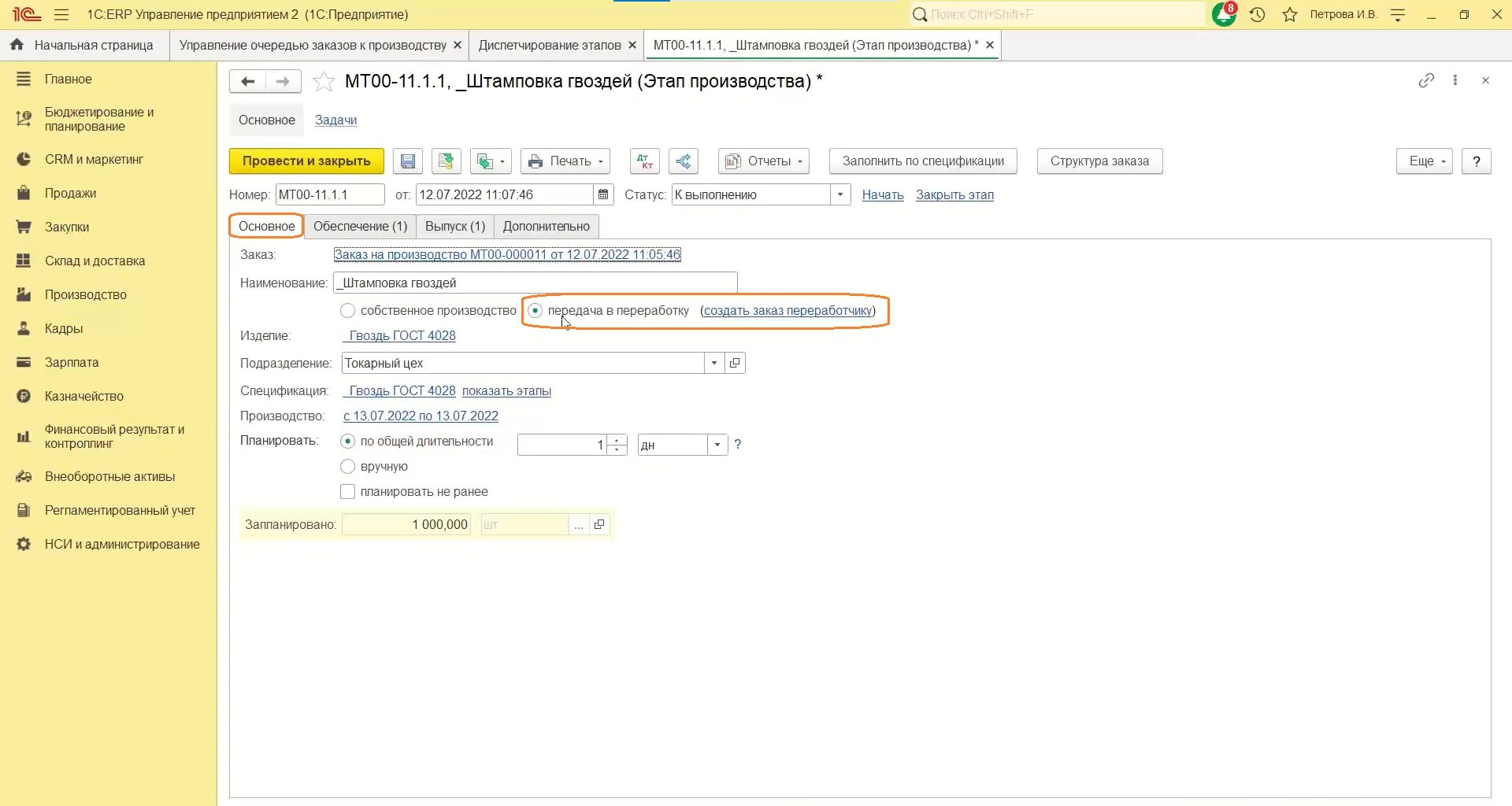
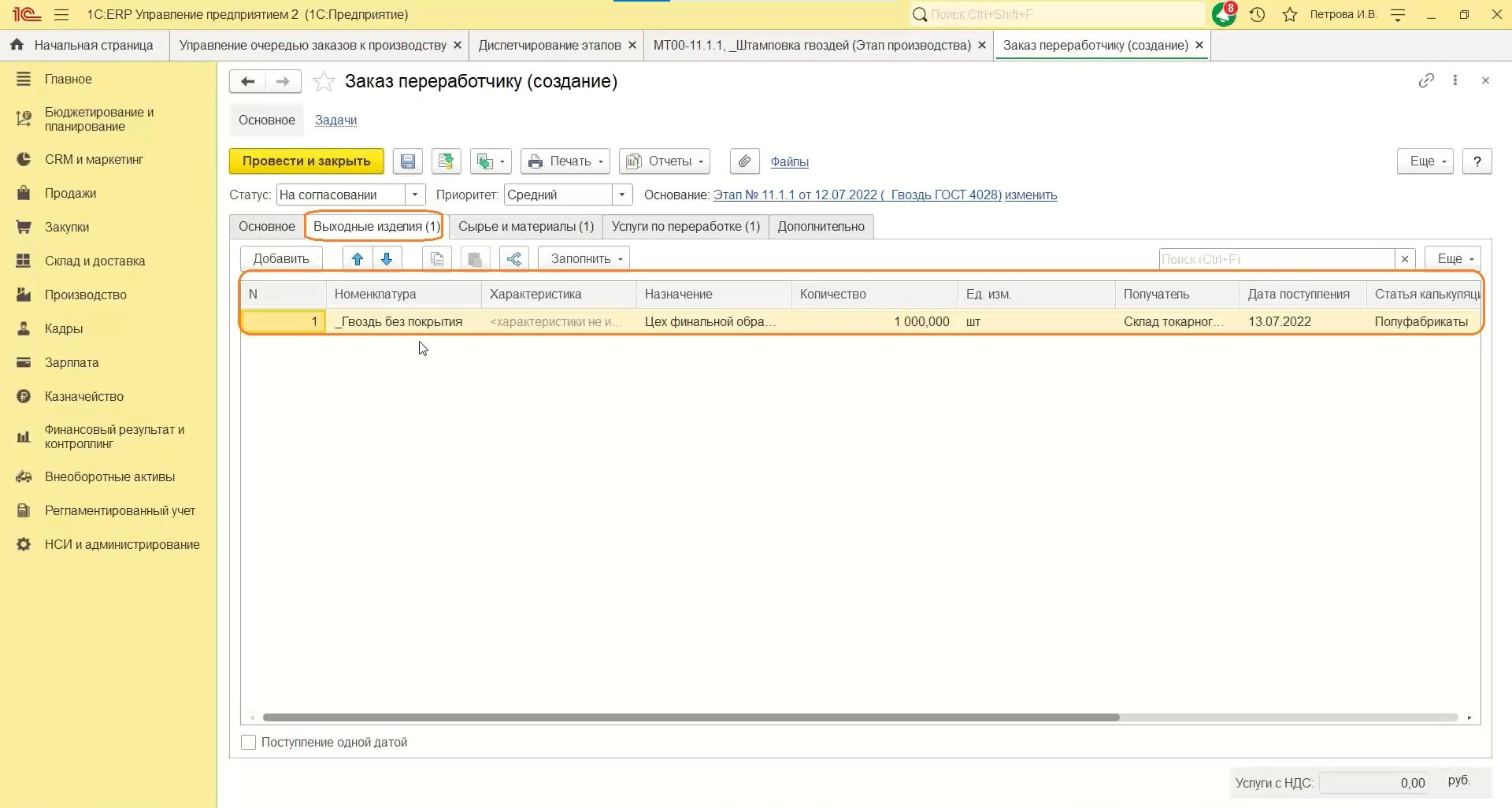
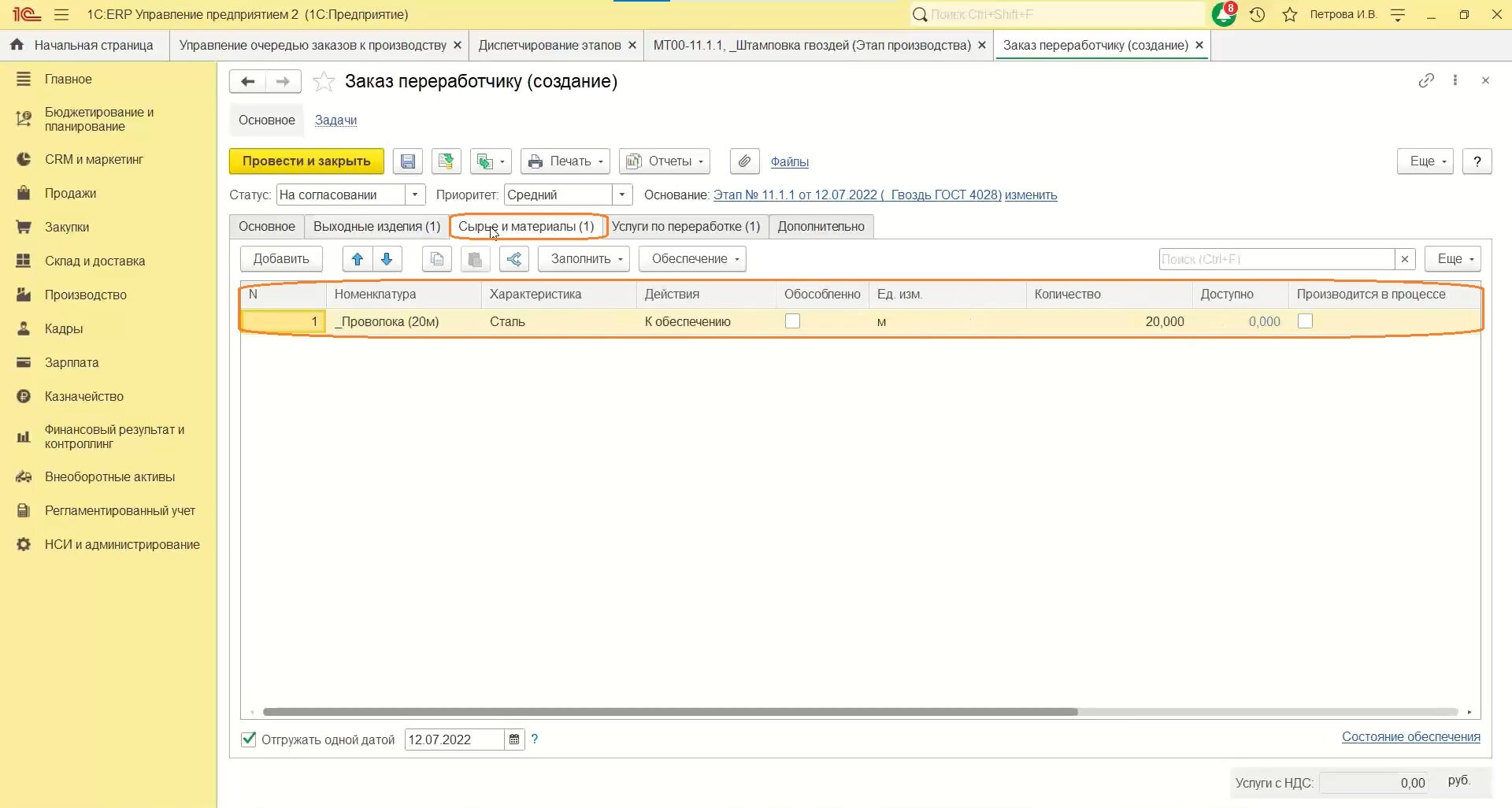
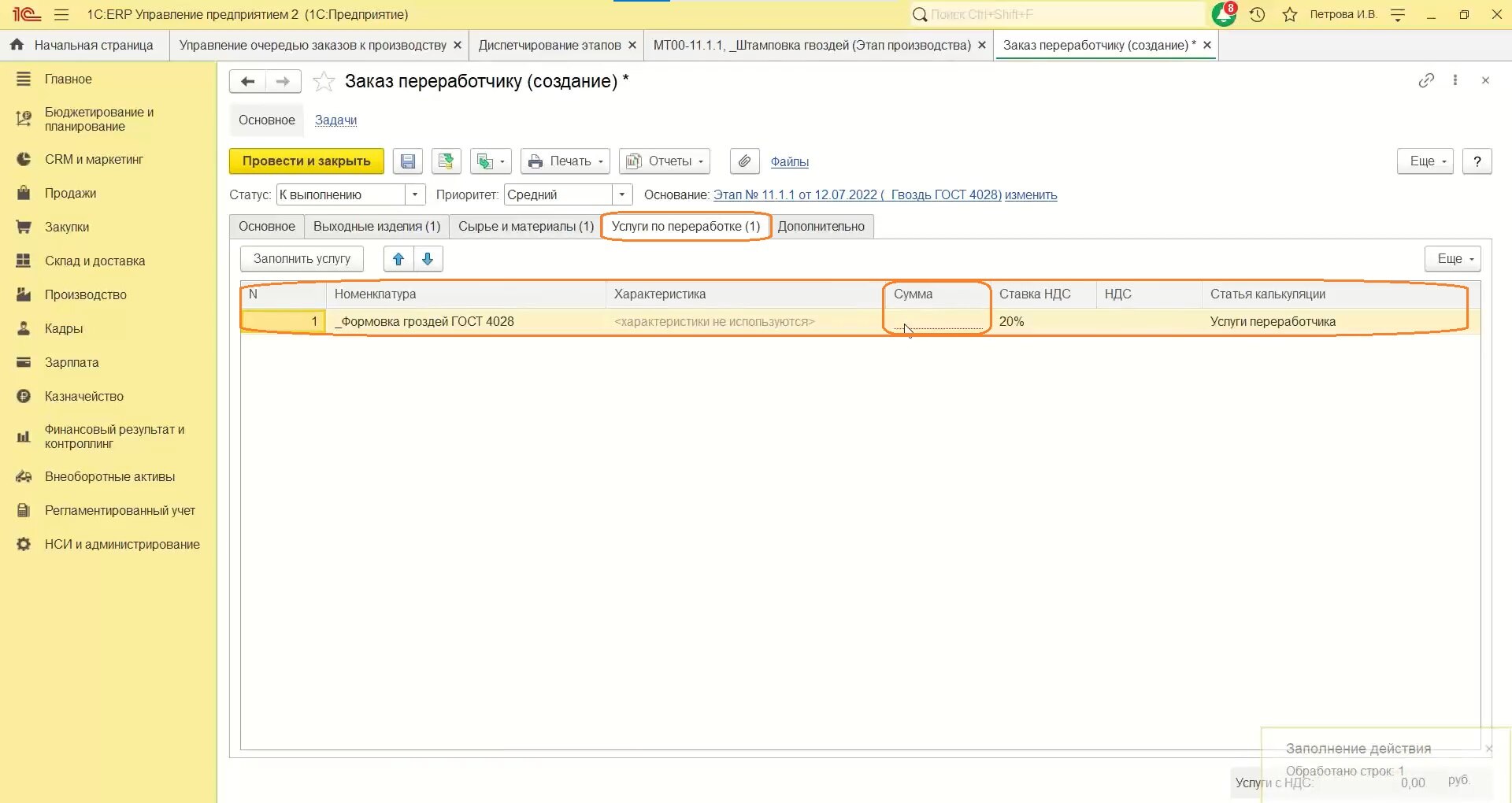
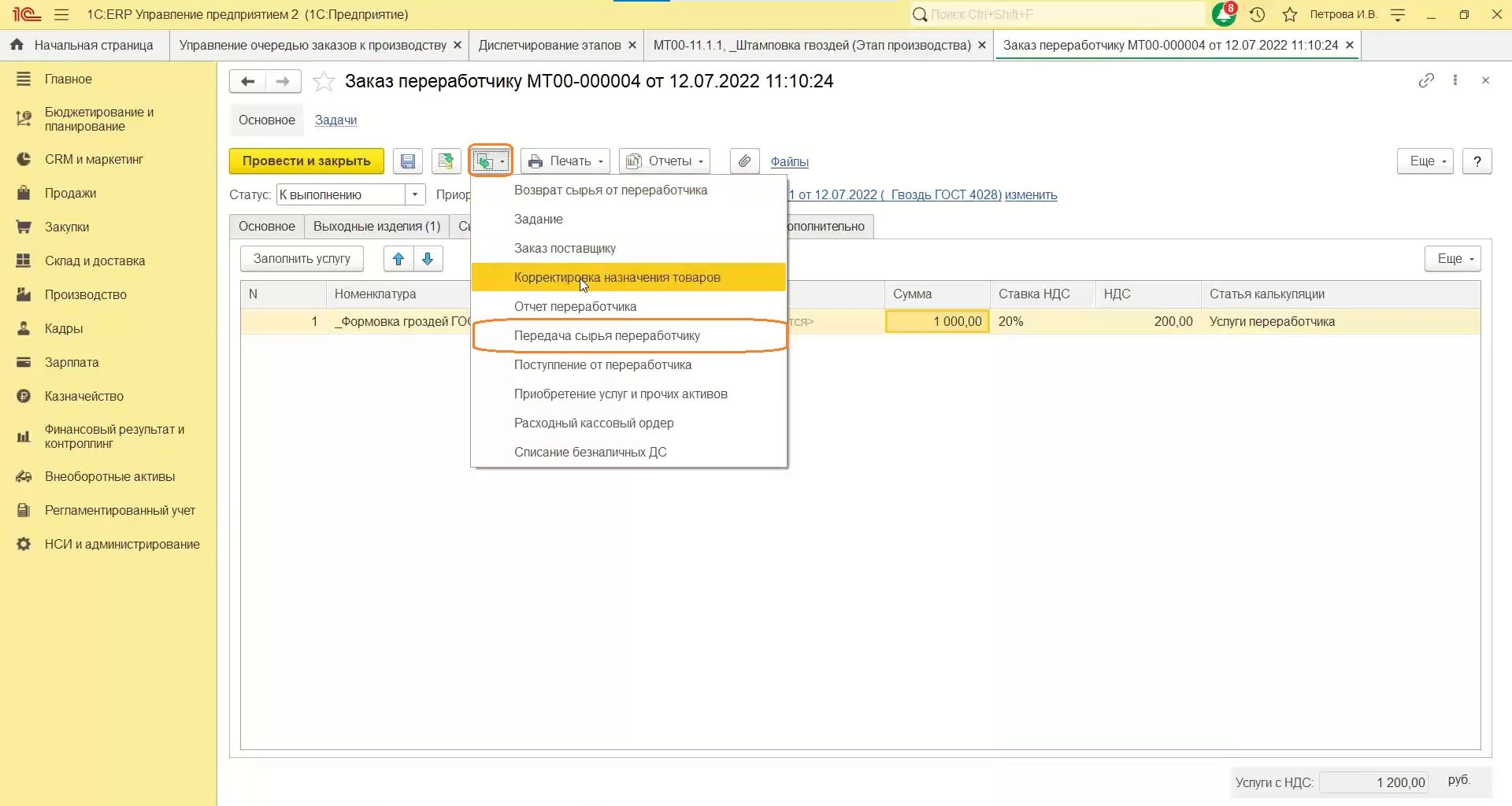
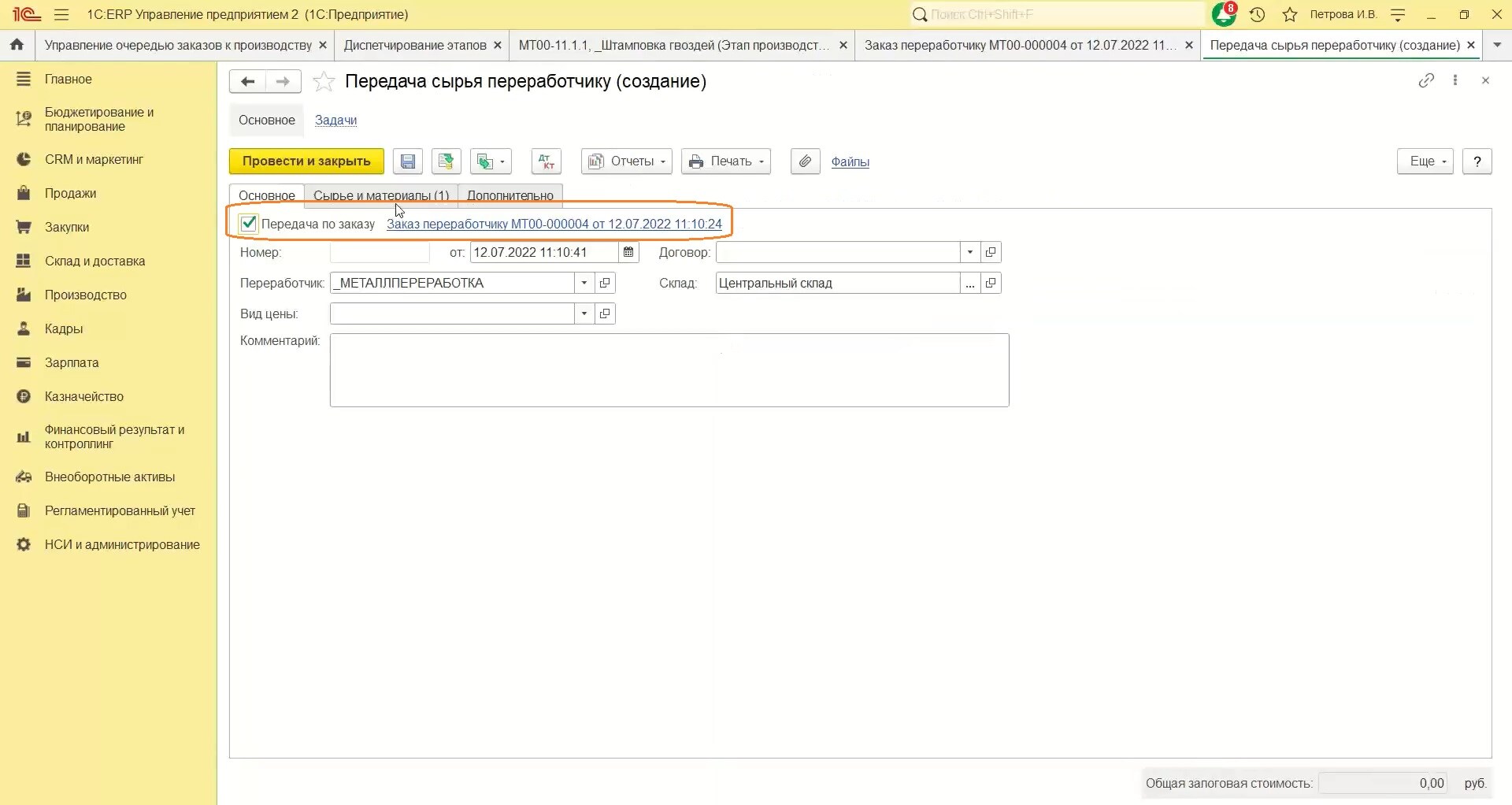
Где еще можно посмотреть заказ, чтобы каждый раз не заходить в конкретный заказ переработчику?
- Переходим в раздел «Производство», затем «Документы к оформлению».
- Заходим на вкладку «Поступление продукции».
- Здесь отражен заказ.
- Нажимаем кнопку «Оформить».
- В программе отражается обратное поступление продукции от переработчика — полуфабрикат «Гвоздь без покрытия».
- Проводим документ.
- Переходим на вкладку «Отчеты» о переработке.
- После оформления документов поступления продукции от переработчика на наш склад, оформляем данный отчет.
- На вкладке «Основное» указана переработка по заказу.
- На вкладке «Продукция» указаны полученные единицы товара.
- На вкладке «Сырье и материалы» отражаются переданные материалы для заказа.
- Услуги, предоставленные переработчиком, отражены на соответствующей вкладке.
- Проводим отчет переработчика.
- Заказ переработчику закрыт.
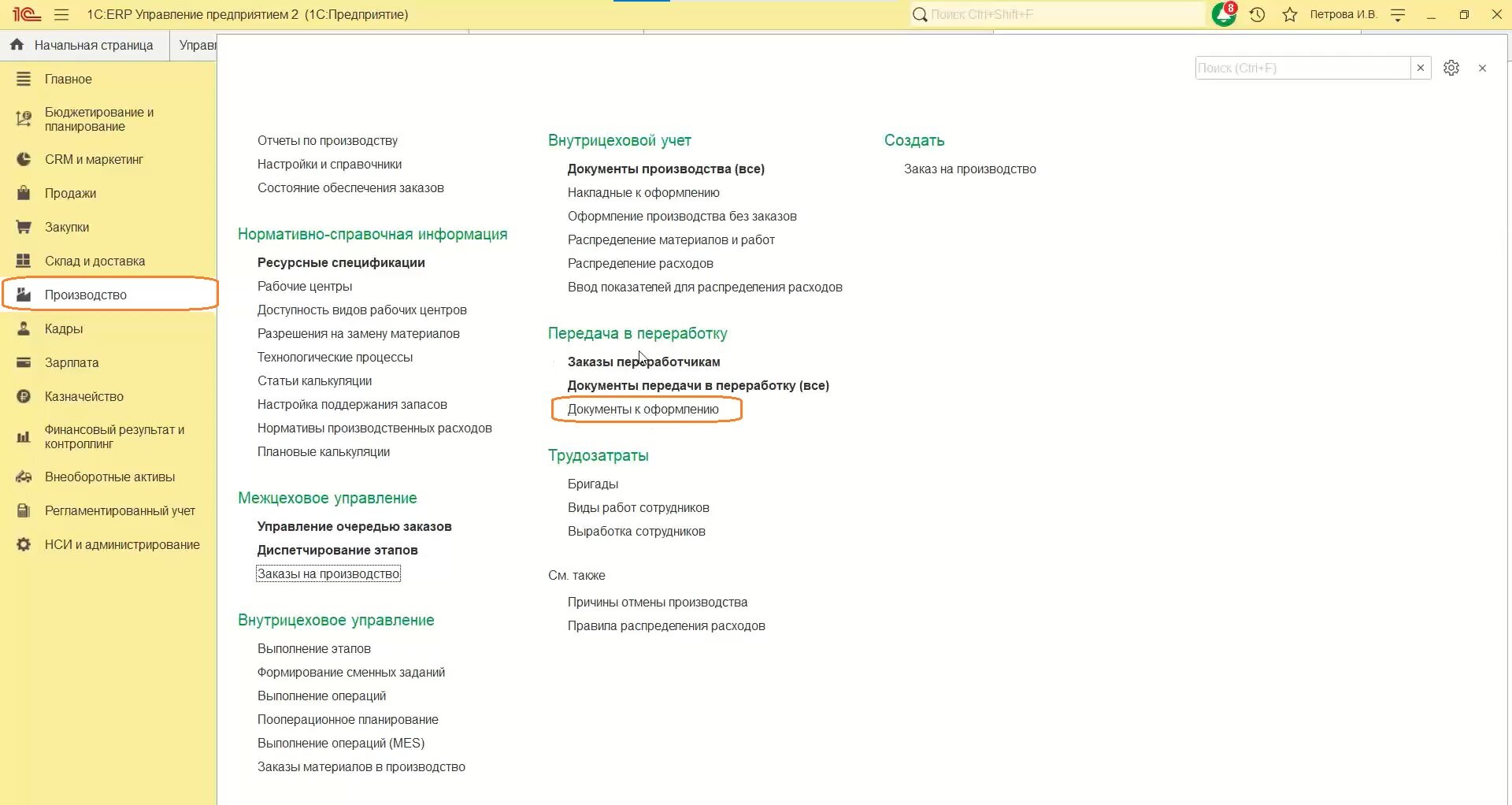

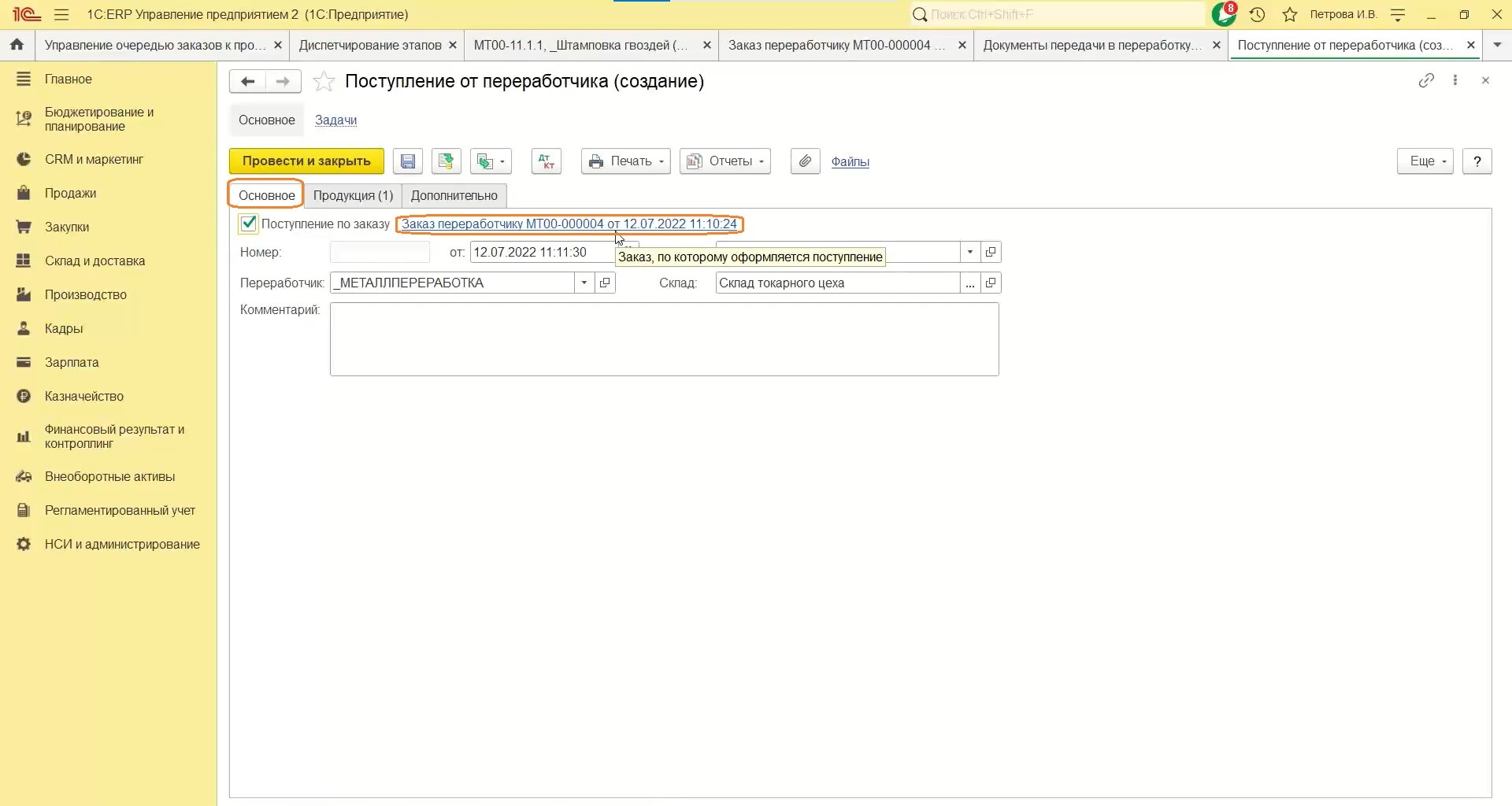
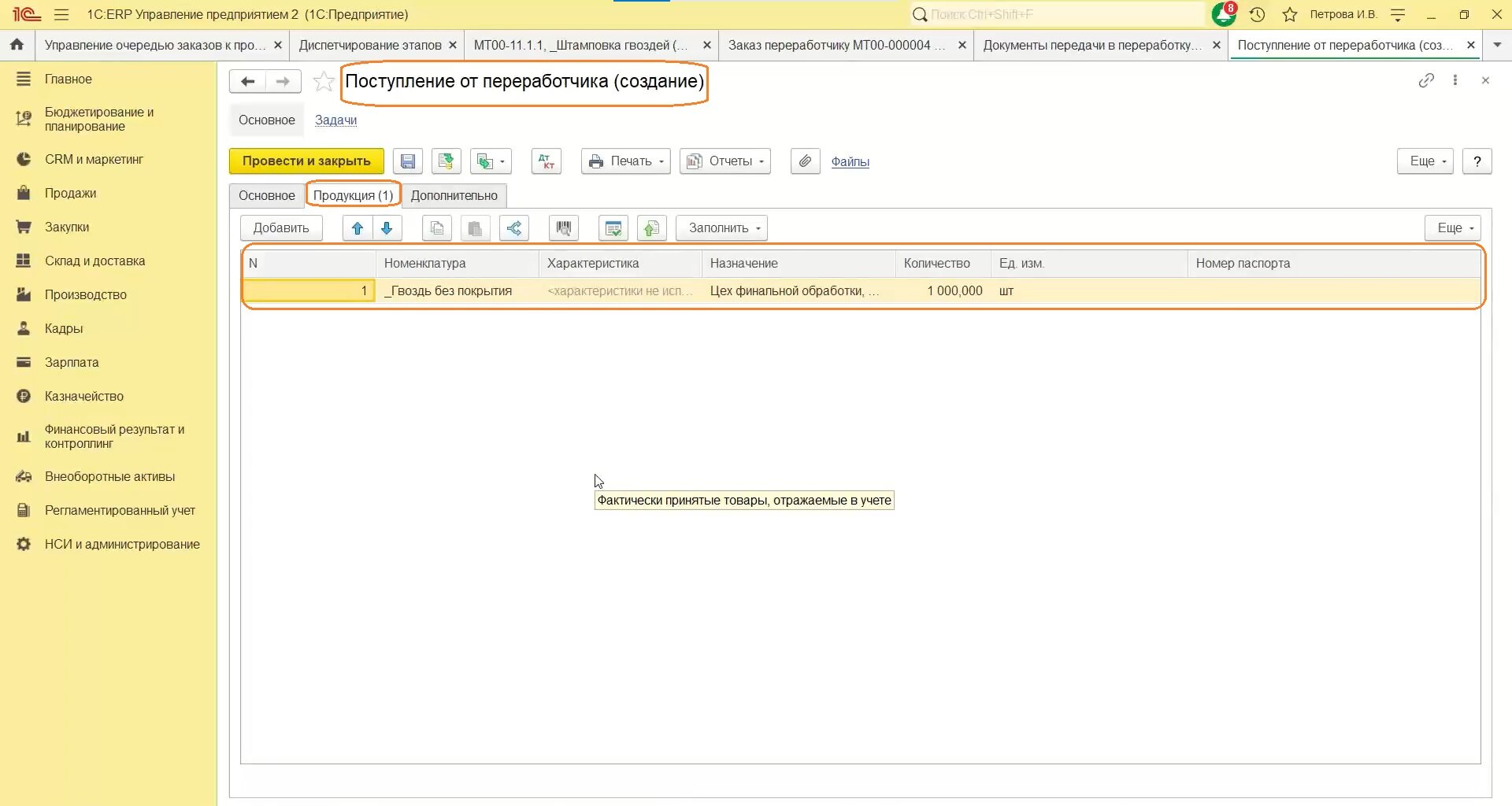
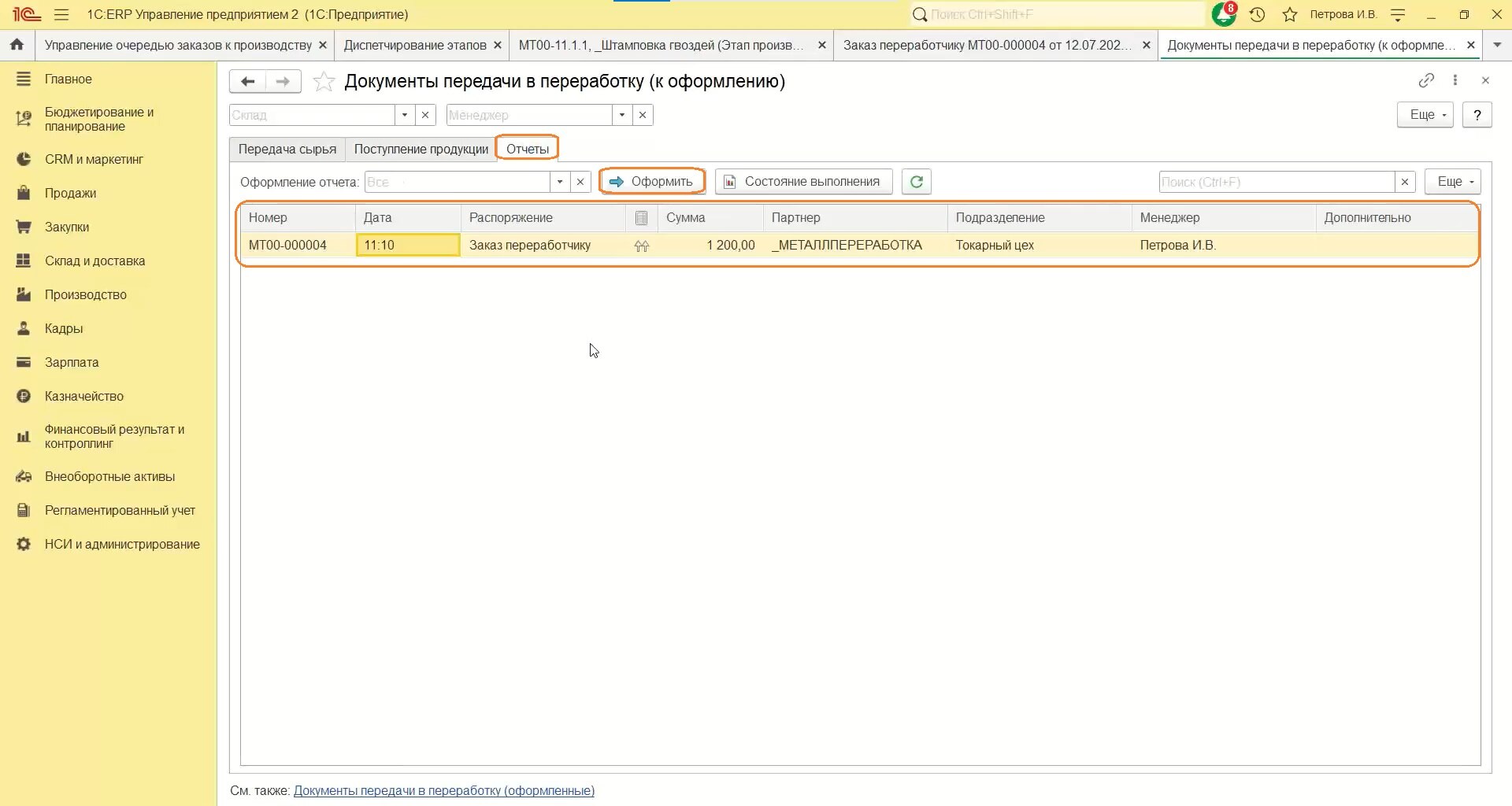
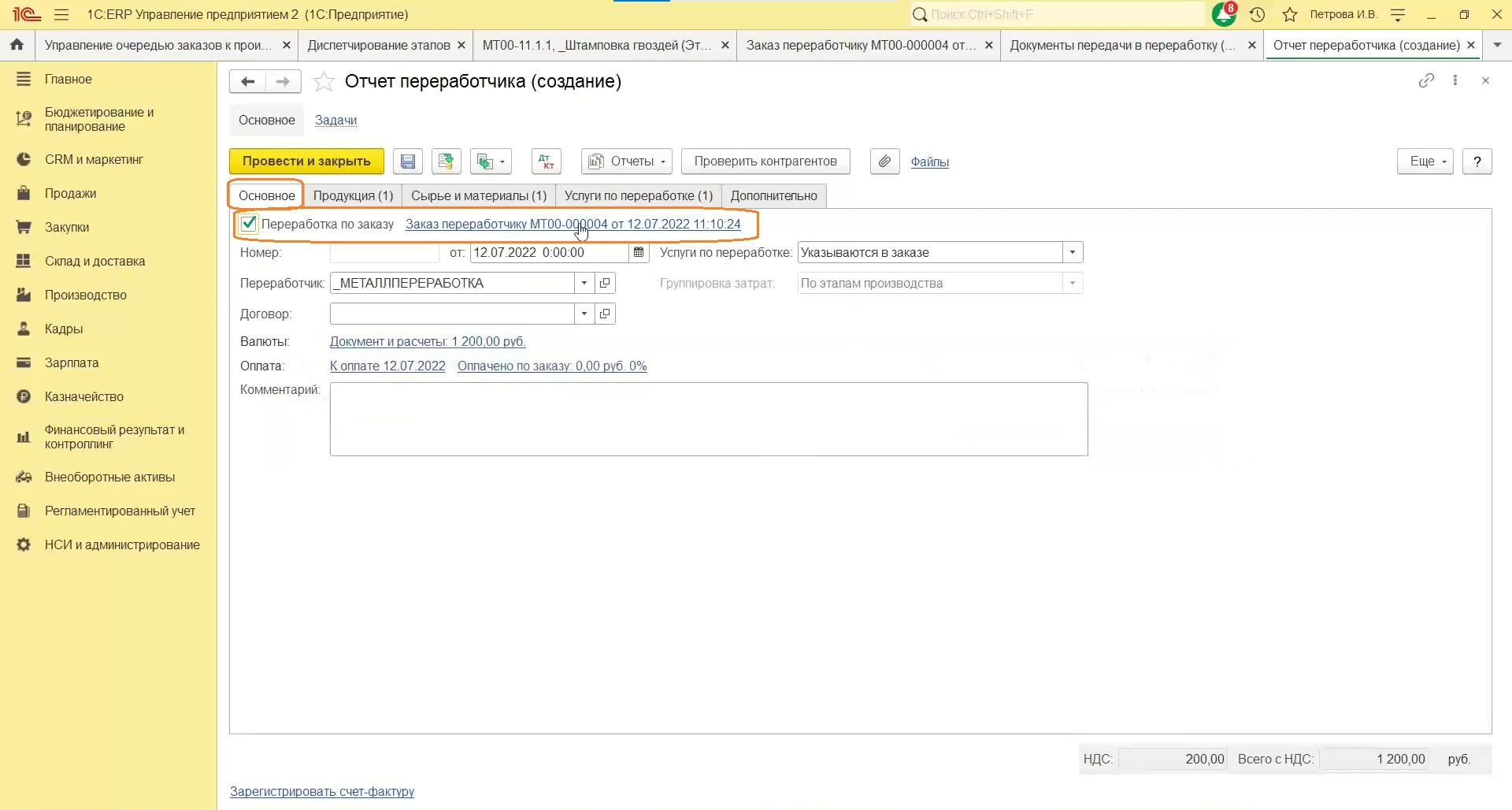
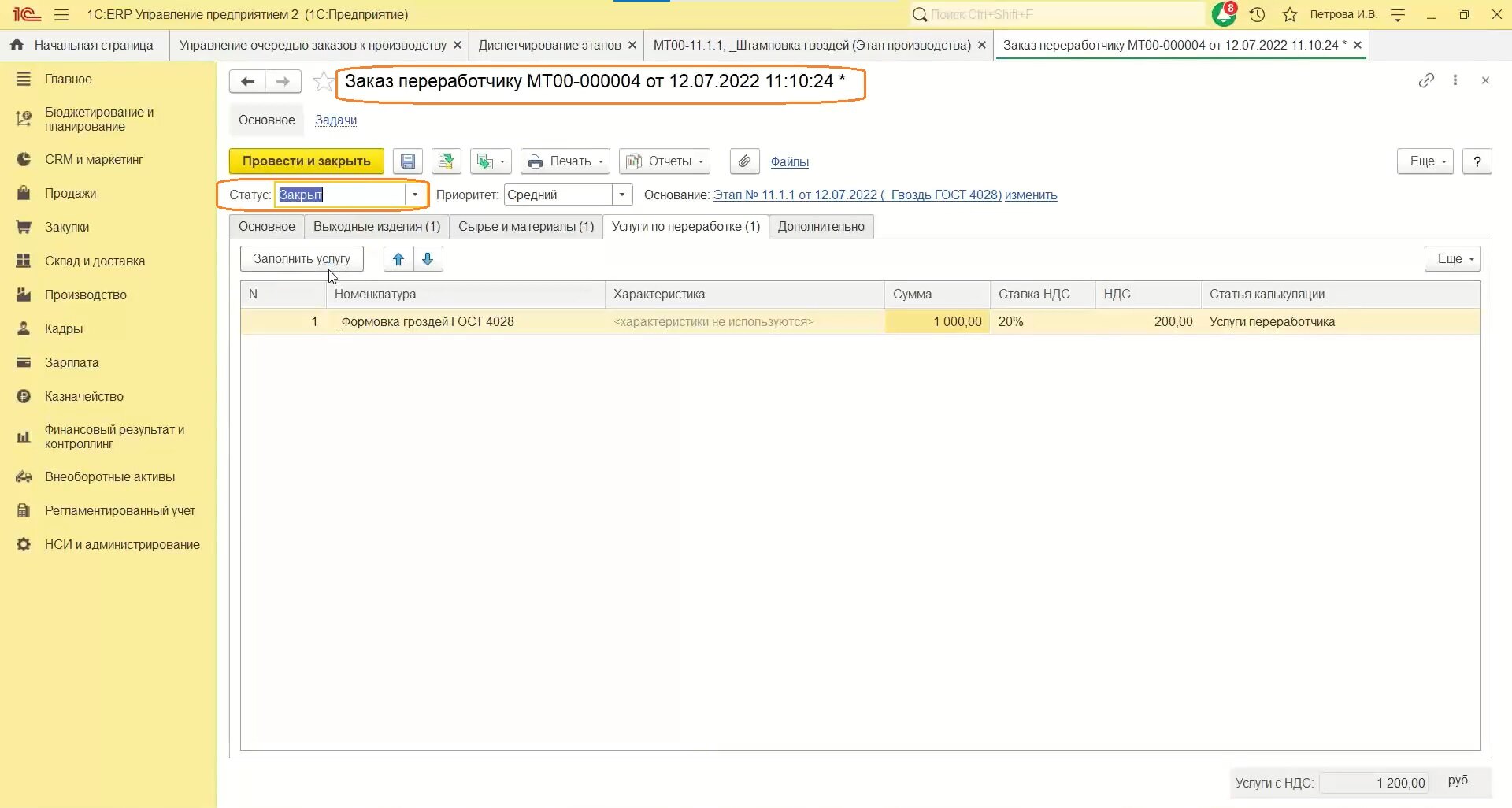
Как отразить выпуск брака?
- Заходим в этап.
- Переходим на вкладку «Выпуск».
- Здесь отражается элемент продукции — гайка.
- Нажимаем «Добавить» и выбираем такую же позицию, но с пометкой «Брак».
- Перейдем в карточку номенклатуры.
- Здесь отражено, что качество у товара — «Не годен».
- Указываем для бракованного изделия склад.
- Заполним долю стоимости.
- Проведем документ.
- Проставляем галочку «Произведено».
- Ставим статус этапа «Завершен».
- Нажимаем «Провести и закрыть».
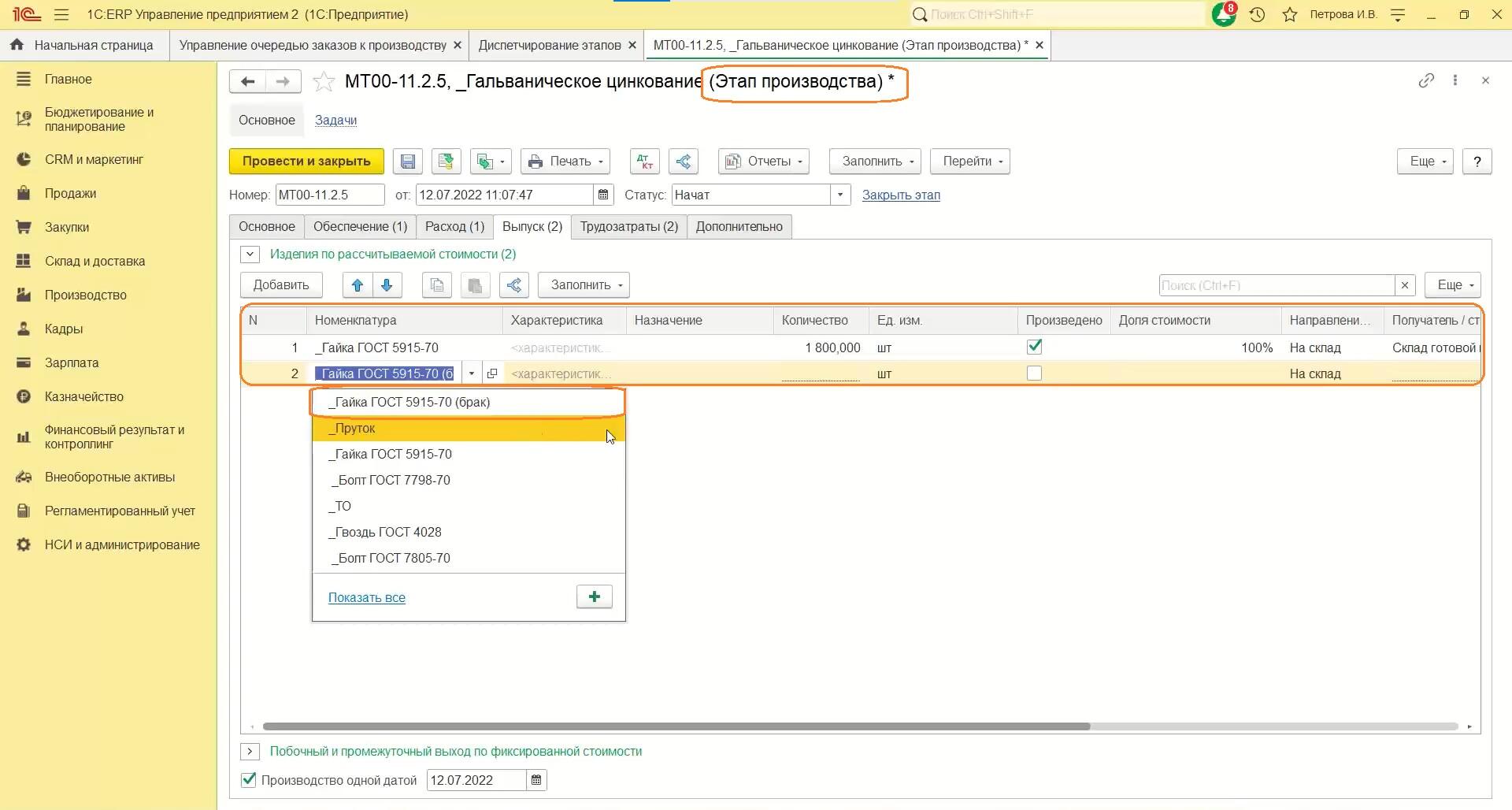
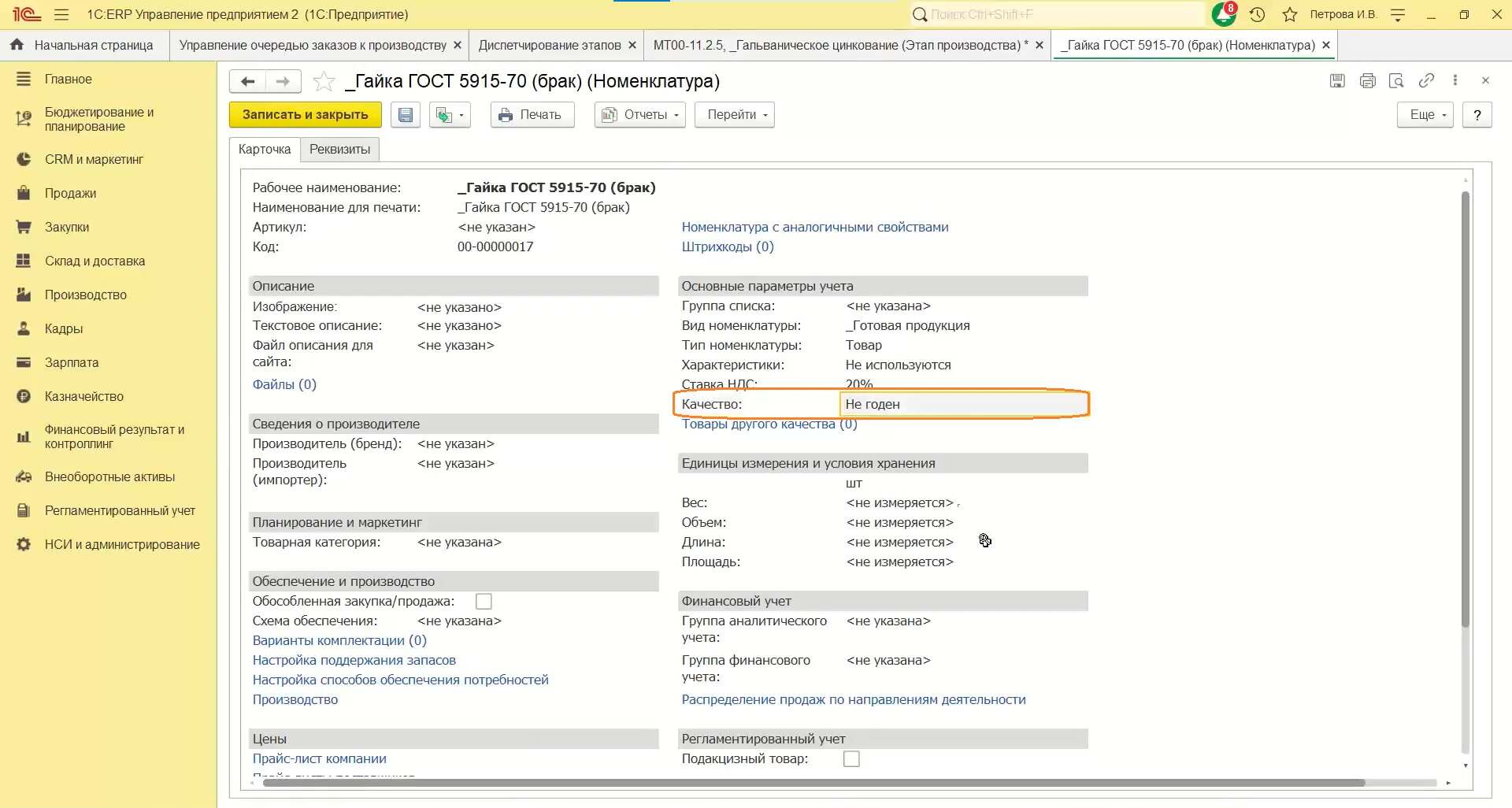
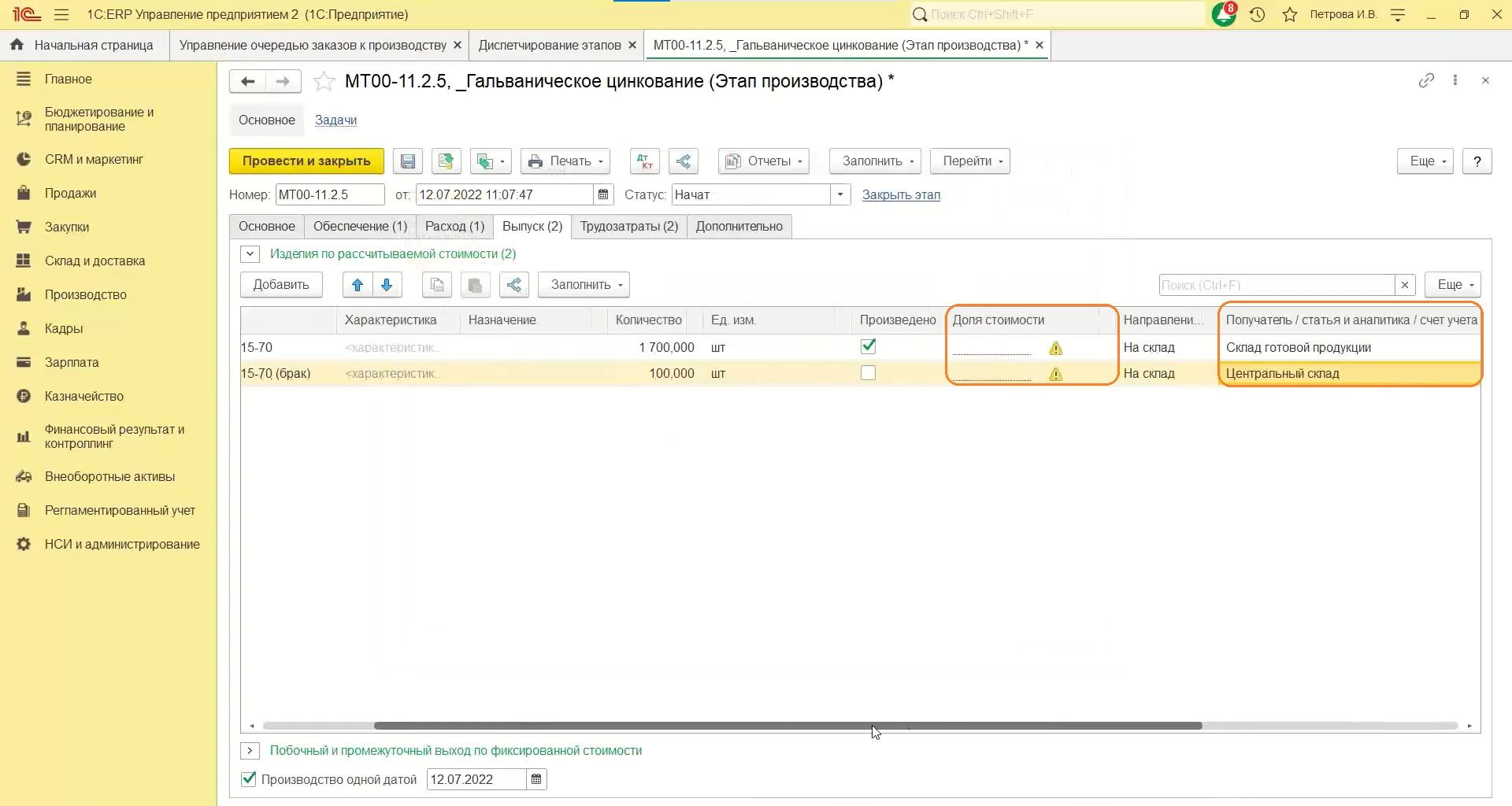
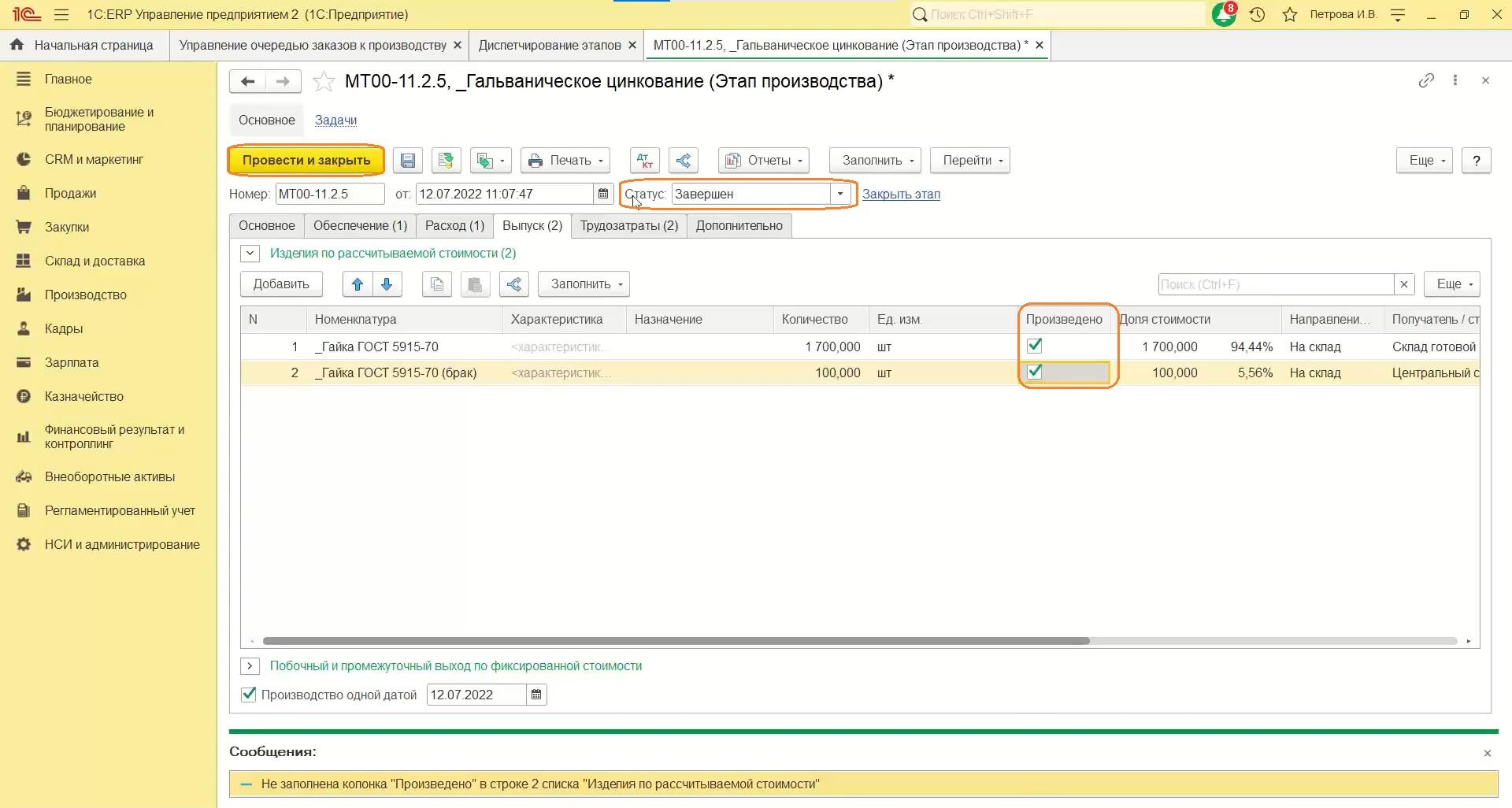
Теперь вся продукция произведена, за исключением бракованных изделий. Бракованные изделия поступают на центральный склад. Теперь необходимо обеспечить производством все необходимое количество готовой продукции.
- Заказ, с которым работал пользователь, требует планирования.
- Проверяем этапы и видим, что в финальном этапе необходимо довыпустить 100 штук гаек.
- Система предупреждает, что в прошлый раз по какой‑то причине пользователь не до конца произвел продукцию, но закрыл все этапы.
- Тогда диспетчер увидит уведомление на вкладке «Управление очередью заказов к производству» и сможет отследить, что в прошлый раз был выпуск не всей продукции по причине брака.
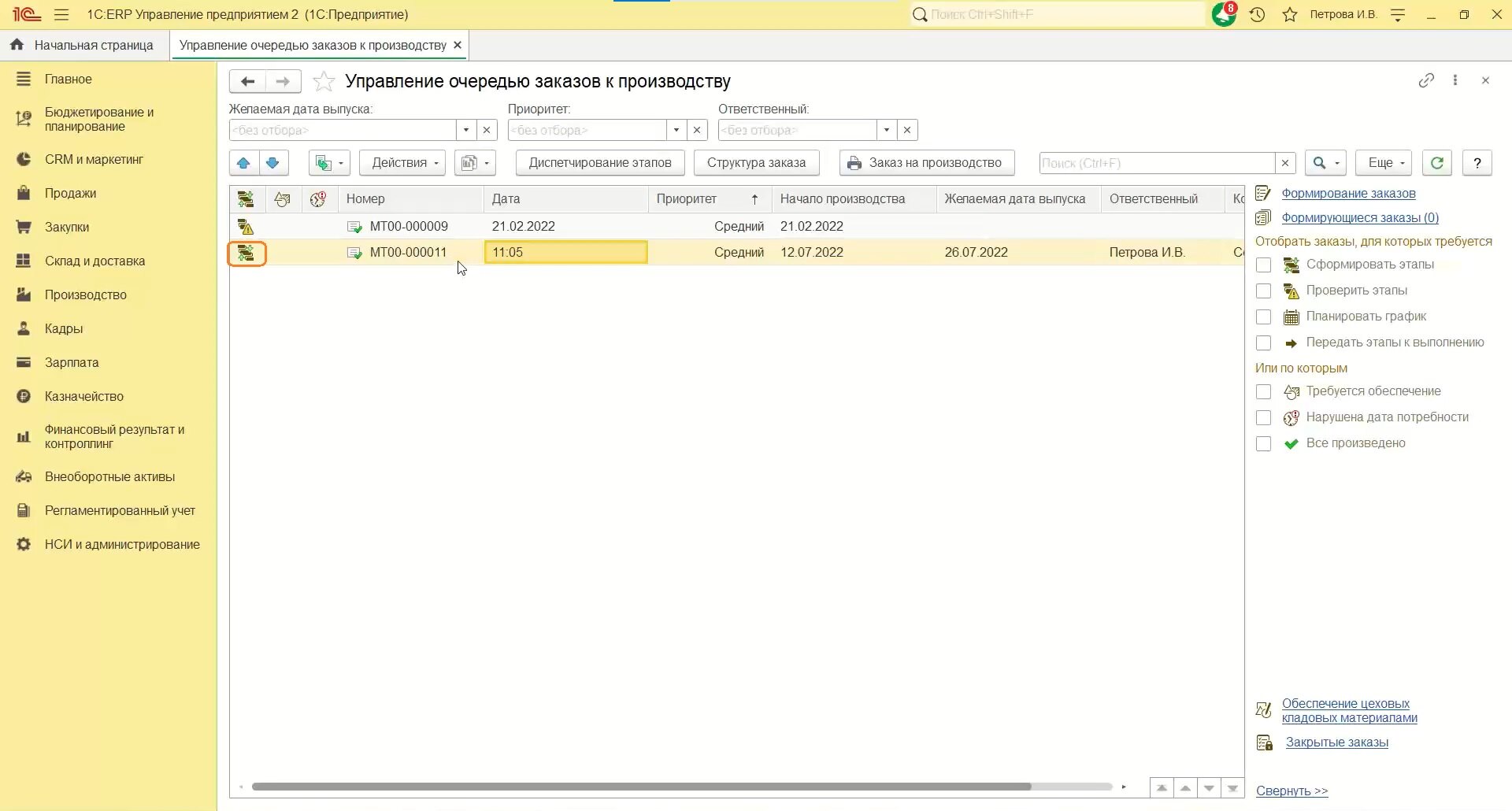
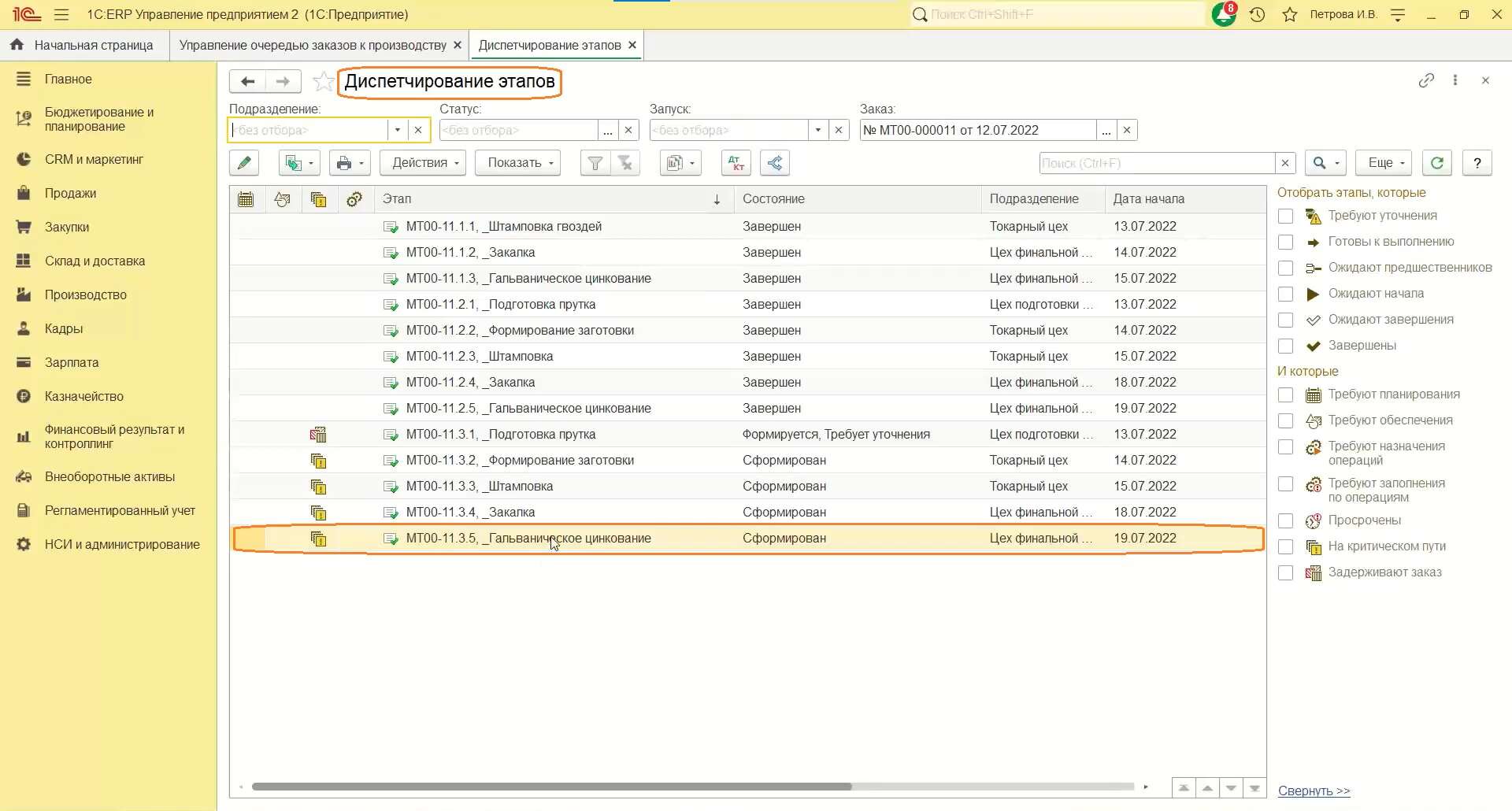
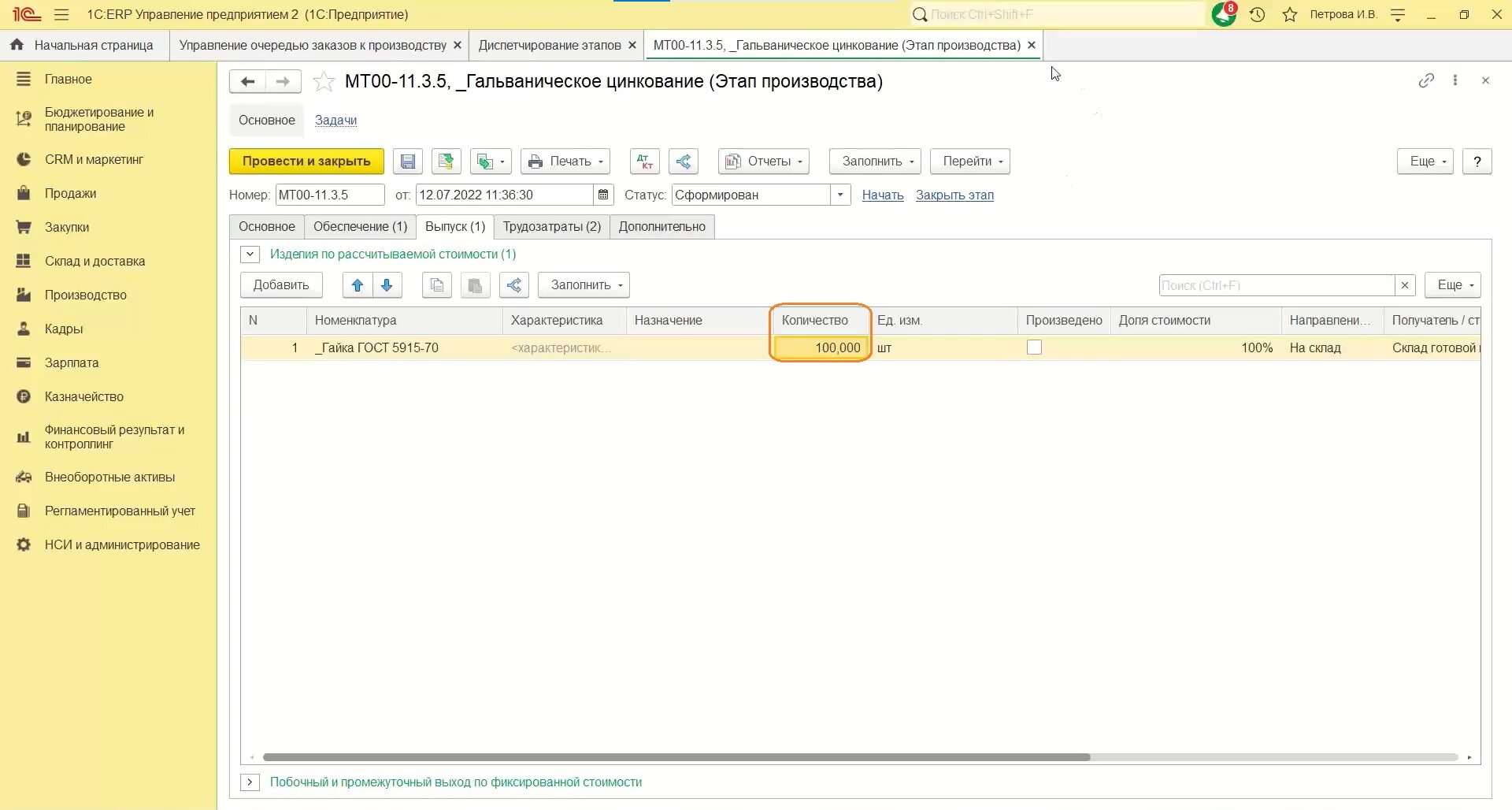
Накладные к оформлению
- Переходим в раздел «Производство», затем «Накладные к оформлению».
- Выбираем документы, которые требуется оформить.
- Нажимаем «Оформить».
- Документы уже проведены, ошибок нет.
- Закрываем. Теперь система должна корректно закрыть месяц.
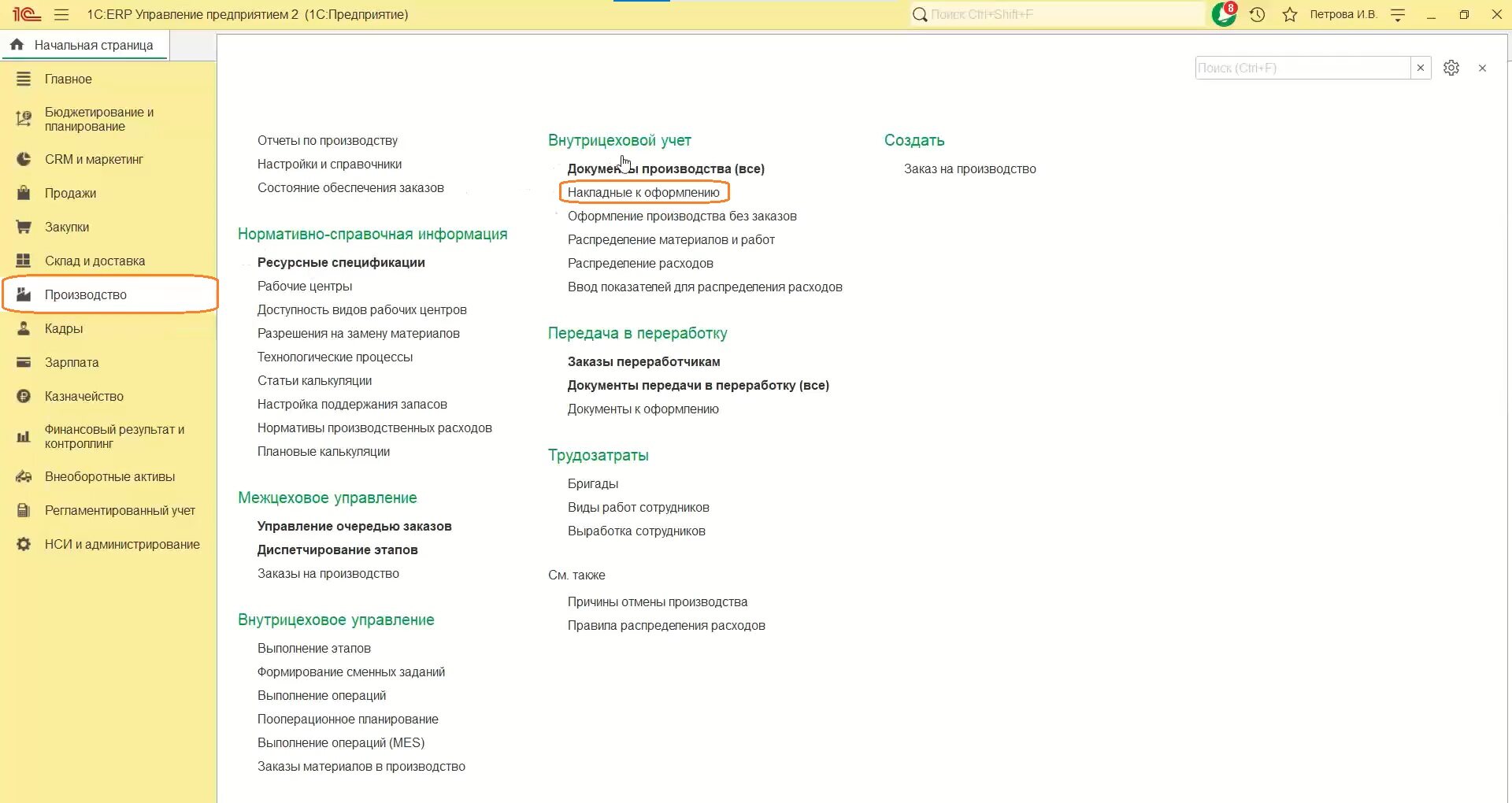
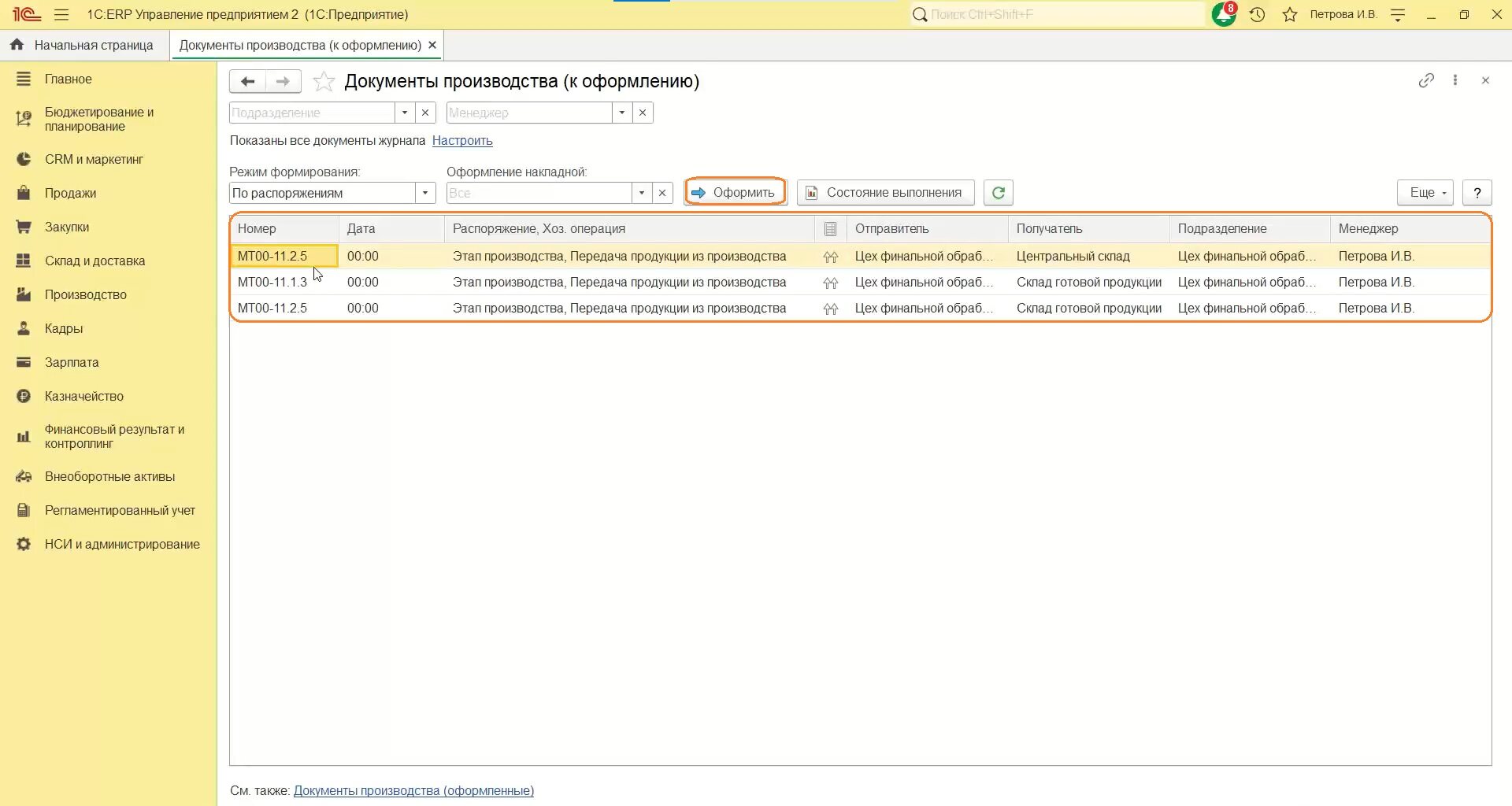
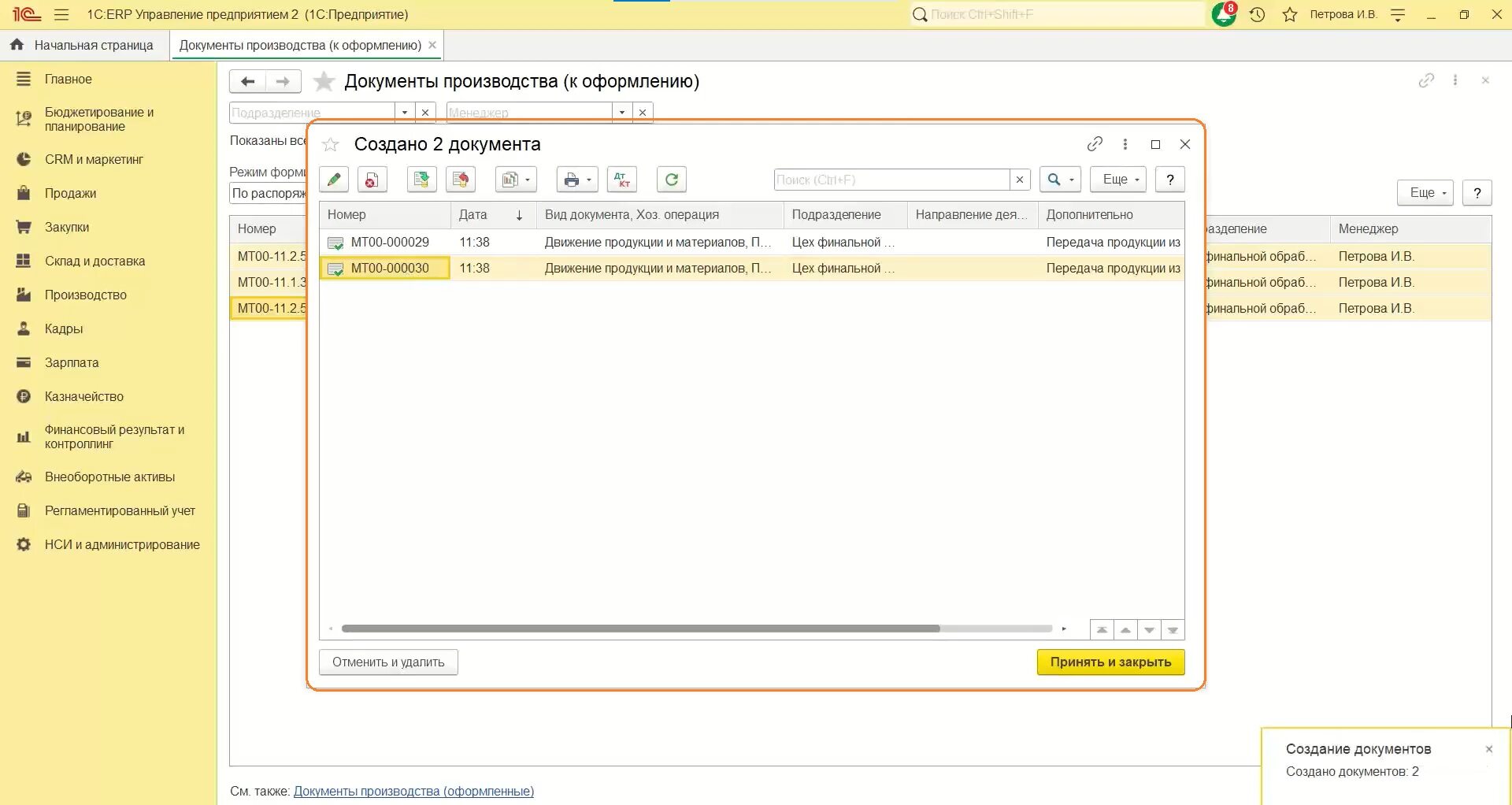
О том, как автоматизировать предприятие по производству шурупов на базе 1С:УНФ читайте в цикле статей:
- Знакомим вас с функционалом решения 1С:УНФ. Разбираемся в нюансах работы с программой
- Автоматизируем предприятие по производству шурупов
- Отвечаем на вопросы слушателей вебинара по автоматизации предприятия по производству шурупов
- Продолжаем автоматизировать производство шурупов. Создаем заказы клиентам и поставщикам
- Вы спрашиваете нас о всевозможных заказах на производство, покупателей и поставщикам — мы сразу же отвечаем
Подписывайтесь на Telegram‑канал «ЛК 1С‑Рарус отвечает», чтобы не пропустить новые выпуски по автоматизации на базе 1С:ERP.


























